我们在参加讲座或会议、头脑中突发灵感或用备忘录创作配图文章时,经常会把关键信息记录在手机自带的备忘录中。将备忘录转为PDF格式,不仅更加便于长期归档备忘录内容和分享给他人,还可以避免文件格式混乱或内容丢失。PDF文件还可以通过加密的方式保障文件的安全性。那么,如何将备忘录转成PDF文档呢?
小编将结合自身的实操经验,介绍将安卓和苹果手机的备忘录笔记各自转换成PDF文件的方法。
安卓(Android)手机
安卓手机因为品牌和型号的不同,备忘录功能也有所差异。
1、最新版本型号的安卓手机的操作通常很简易,步骤是:打开备忘录应用,找到想要导出的备忘录,点击备忘录的“打印”按钮,点击“保存为PDF”。
2、但有些安卓手机的备忘录支持转换的文档类型还依然局限于.HTML文件、图片或.txt文件;
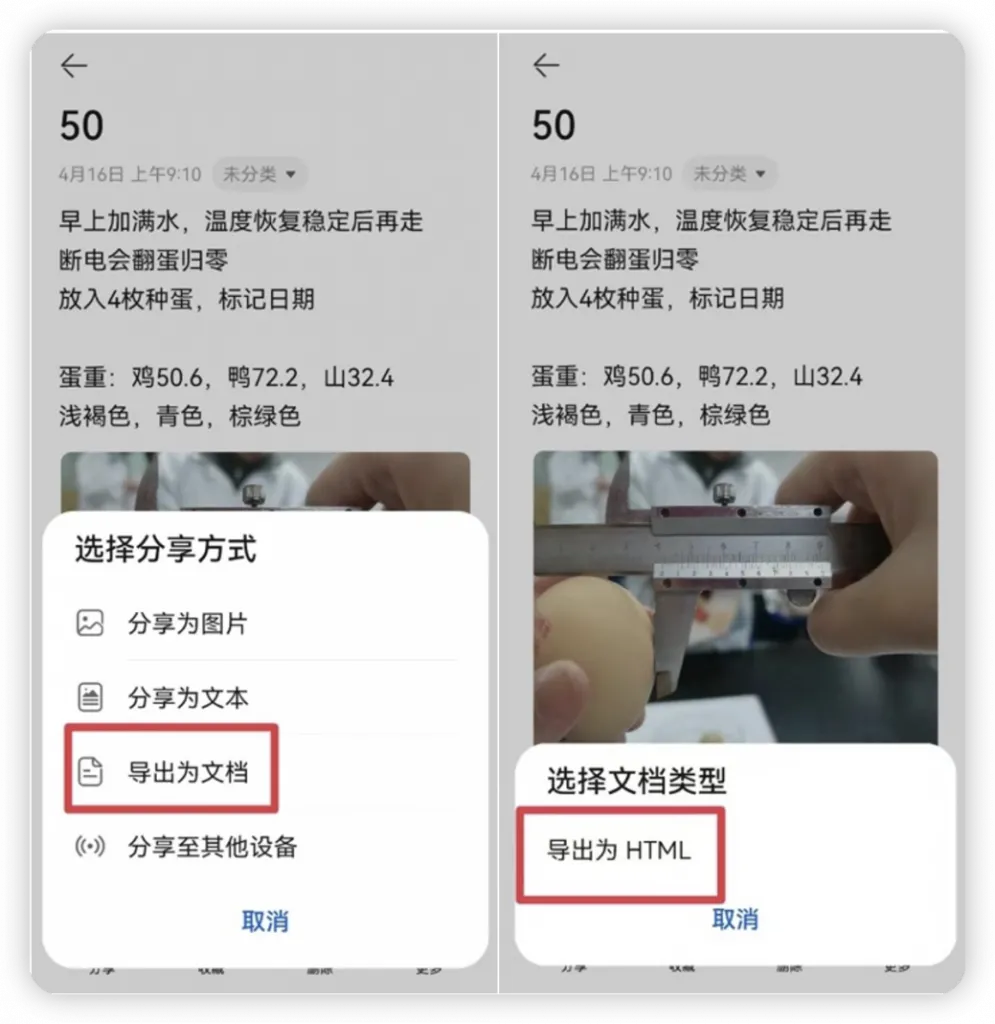
解决方案是调用手机里的PDF格式转换工具。UPDF是我非常推荐的一款专业PDF编辑器。手机自带备忘录搭配UPDF一起使用,就可以导出PDF格式,且可自定义保存路径。UPDF适用于安卓/iOS/Windows/Mac全平台。其转换功能较多,可实现10种格式之间的互相转换。使用UPDF转换文件格式的过程非常流畅,转换出来的文档画质还能保持高清晰度。方便处理任何大小的扫描PDF,即便是运行1GB大小的文件依然如此,不会出现格式错乱。
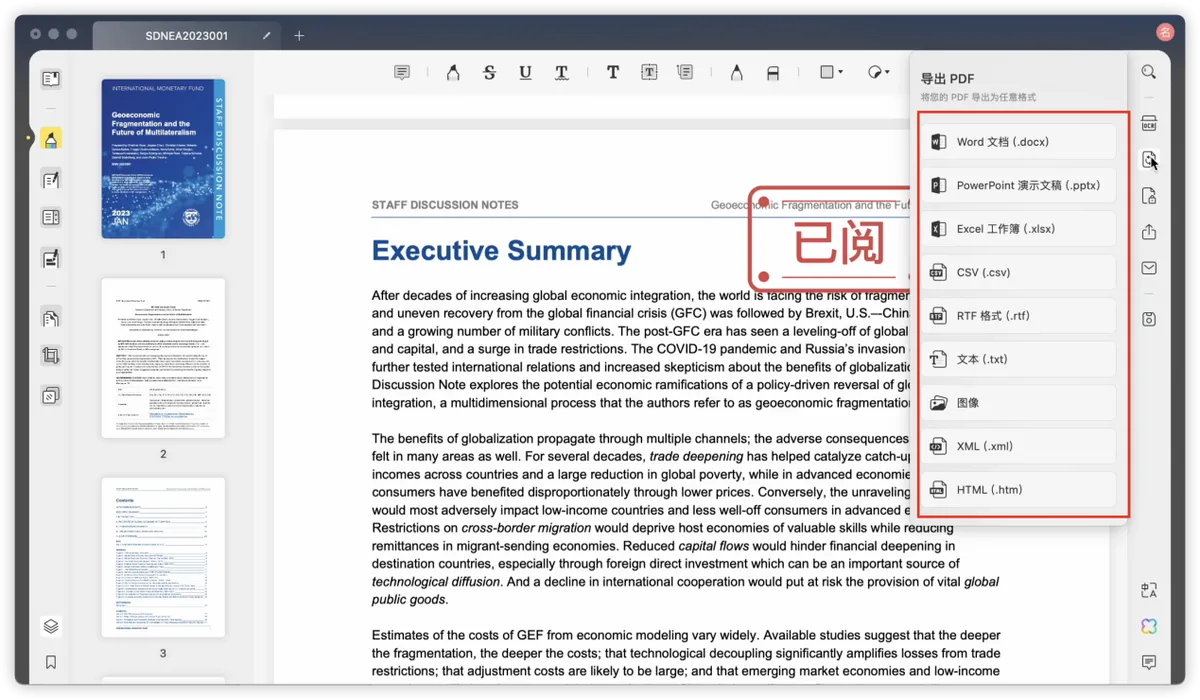
UPDF还能够编辑、压缩、注释、合并PDF。UPDF内置的OCR(光学图文识别)功能可以精准地将扫描的图片或PDF转为可搜索或可编辑的PDF文件,还支持多达40余种文本语言。在AI人工智能技术的支持下,UPDF的OCR功能以高达99%的精确度提供快速准确的识别结果。同时输出文件的大小比原文件小,既不牺牲质量,又有助于节省存储空间。
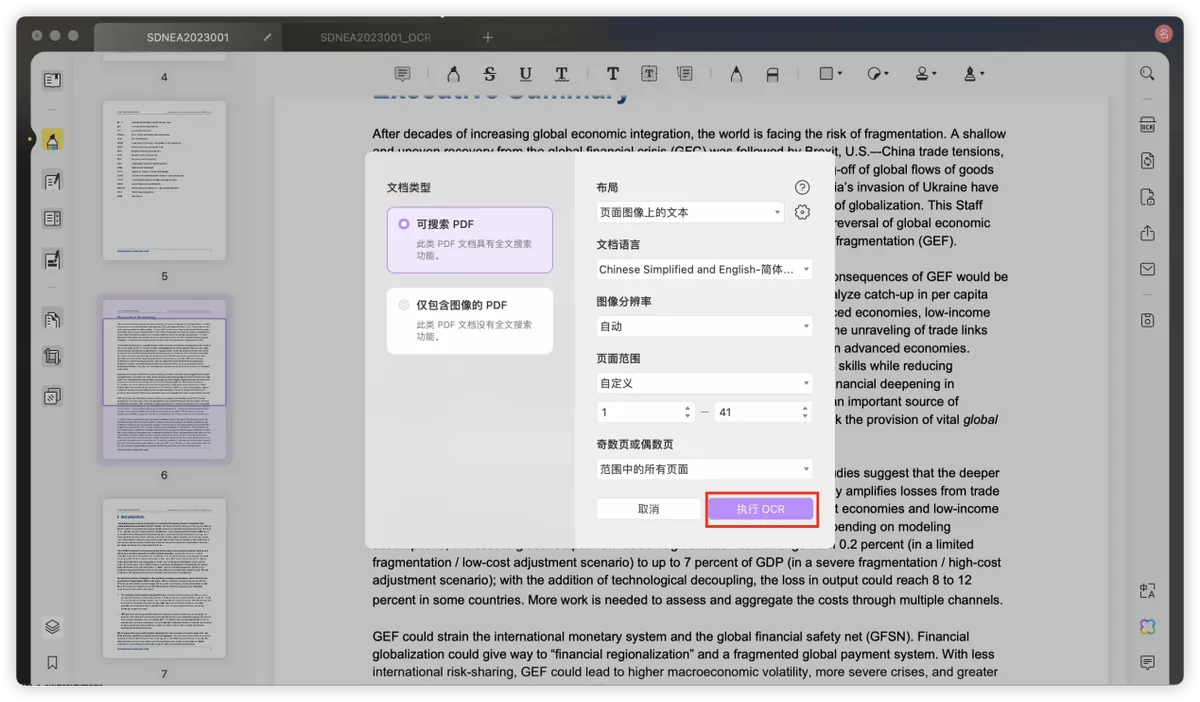
具体操作步骤:
1、下载安装UPDF安卓客户端,注册登录账号;
2、打开备忘录应用,找到想要导出的备忘录,点击备忘录的“分享”按钮,选择“用UPDF打开”或“导入至UPDF”;
3、如果提示导入成功,就打开UPDF,点击打开显示在主页中的记载了备忘录内容的.txt文件;
4、点击“分享”图标,点击“打印”之后,再次点击“分享”图标,可以看到此时文本格式文件已经转换成了PDF文档,将PDF文件分享或保存到指定位置即可。
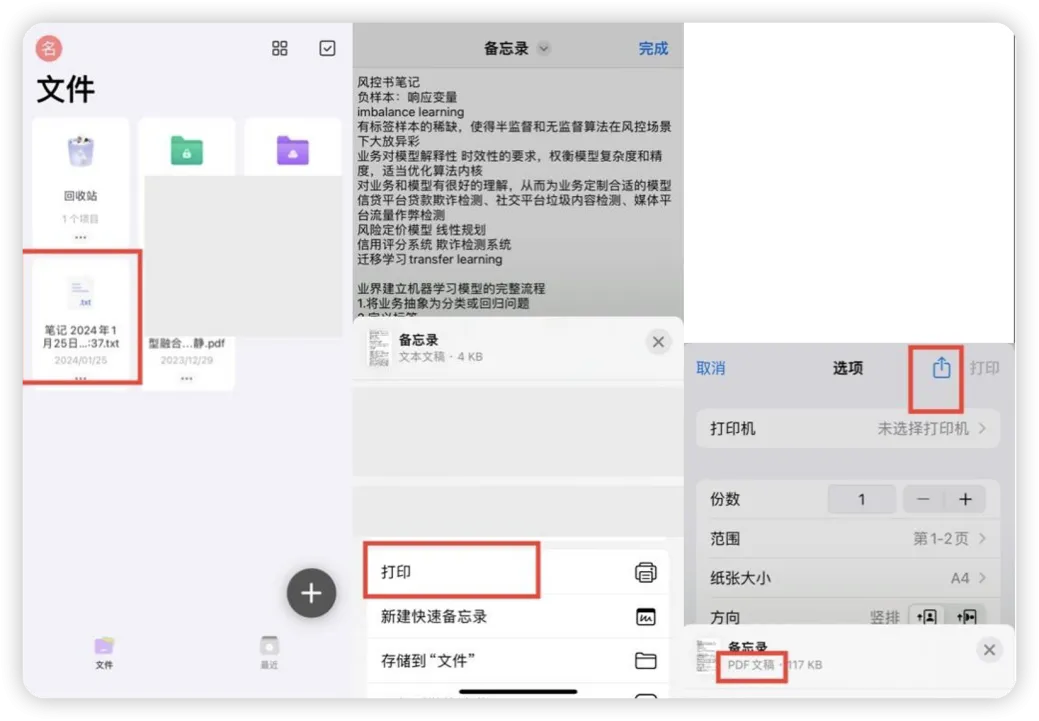
苹果(iOS)手机
苹果手机通常不需要借助其他软件,在备忘录应用内部就能完成格式转换。
具体操作步骤:
1、打开备忘录应用,找到想要导出的备忘录。点击备忘录的“分享”按钮;
2、选择界面中的“标记”;
3、会发现此时备忘录内容已经转为了PDF文件,点击“存储到‘文件’”,保存到指定位置。
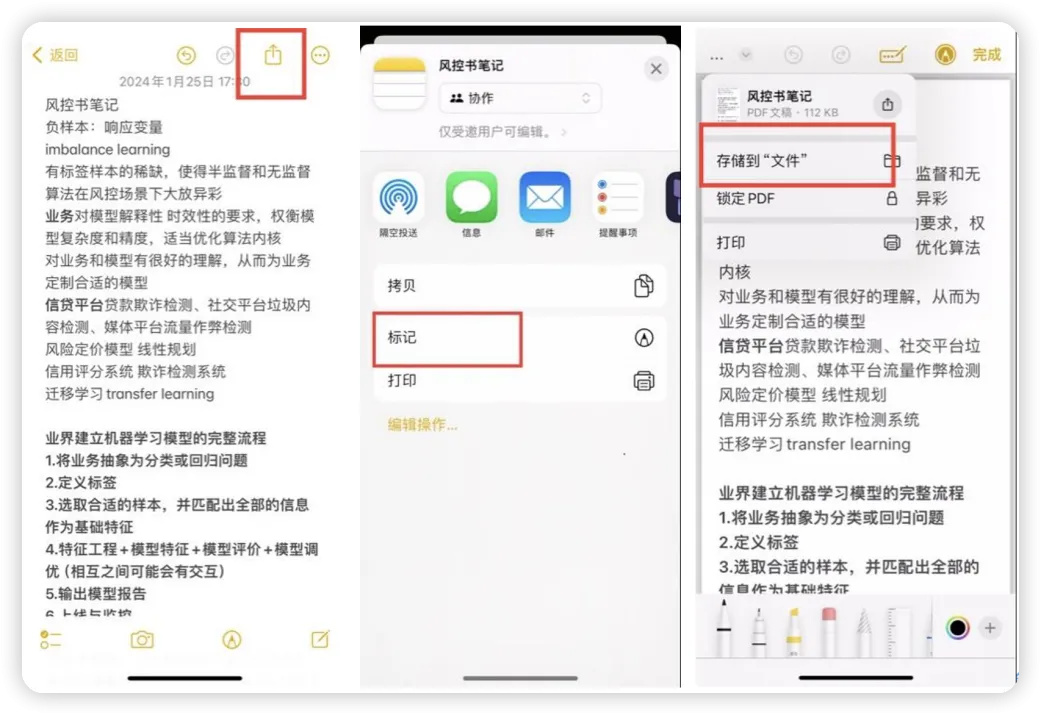
值得一提的是,UPDF也有iOS客户端,也可通过UPDF将备忘录转为PDF格式,步骤跟安卓客户端的用法类似。
总结
如何将备忘录转成PDF文档呢?相信上文中介绍的技巧能够帮助你更好地管理备忘录。相比于使用手机自带的功能极少的PDF阅读器,我个人非常推荐使用UPDF。它的功能齐全,覆盖到了PDF编辑、阅读、排版等各个方面。还搭载了好用的AI人工智能技术辅助翻译和总结文档内容,下载后免费体验一下全部功能就知道此言不虚!
 UPDF
UPDF AI 网页版
AI 网页版 Windows 版
Windows 版 Mac 版
Mac 版 iOS 版
iOS 版 安卓版
安卓版
 AI 单文件总结
AI 单文件总结 AI 多文件总结
AI 多文件总结 生成思维导图
生成思维导图 AI 翻译
AI 翻译  AI 解释
AI 解释 AI 问答
AI 问答 AI 多模态
AI 多模态 编辑 PDF
编辑 PDF 注释 PDF
注释 PDF 阅读 PDF
阅读 PDF PDF 表单编辑
PDF 表单编辑 PDF 去水印
PDF 去水印 PDF 添加水印
PDF 添加水印 OCR 图文识别
OCR 图文识别 合并 PDF
合并 PDF 拆分 PDF
拆分 PDF 压缩 PDF
压缩 PDF 分割 PDF
分割 PDF 插入 PDF
插入 PDF 提取 PDF
提取 PDF 替换 PDF
替换 PDF PDF 加密
PDF 加密 PDF 密文
PDF 密文 PDF 签名
PDF 签名 PDF 文档对比
PDF 文档对比 PDF 打印
PDF 打印 批量处理
批量处理 发票助手
发票助手 PDF 共享
PDF 共享 云端同步
云端同步 PDF 转 Word
PDF 转 Word PDF 转 PPT
PDF 转 PPT PDF 转 Excel
PDF 转 Excel PDF 转 图片
PDF 转 图片 PDF 转 TXT
PDF 转 TXT PDF 转 XML
PDF 转 XML PDF 转 CSV
PDF 转 CSV PDF 转 RTF
PDF 转 RTF PDF 转 HTML
PDF 转 HTML PDF 转 PDF/A
PDF 转 PDF/A PDF 转 OFD
PDF 转 OFD CAJ 转 PDF
CAJ 转 PDF Word 转 PDF
Word 转 PDF PPT 转 PDF
PPT 转 PDF Excel 转 PDF
Excel 转 PDF 图片 转 PDF
图片 转 PDF Visio 转 PDF
Visio 转 PDF OFD 转 PDF
OFD 转 PDF 创建 PDF
创建 PDF 企业解决方案
企业解决方案 企业版定价
企业版定价 企业版 AI
企业版 AI 企业指南
企业指南 渠道合作
渠道合作 信创版
信创版 金融
金融 制造
制造 医疗
医疗 教育
教育 保险
保险 法律
法律

 常见问题
常见问题 新闻中心
新闻中心 文章资讯
文章资讯 产品动态
产品动态 更新日志
更新日志












